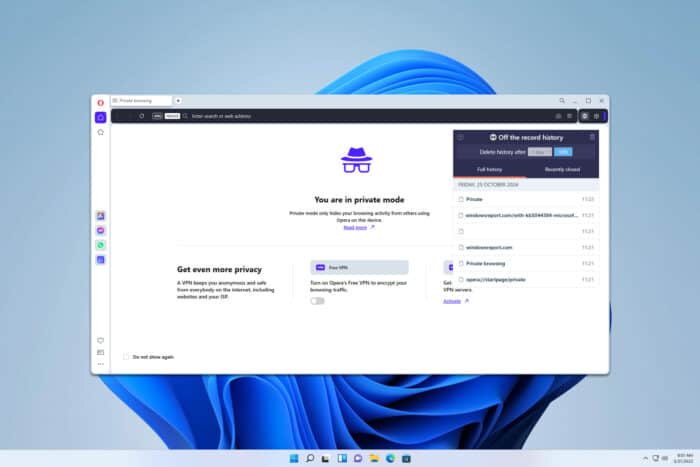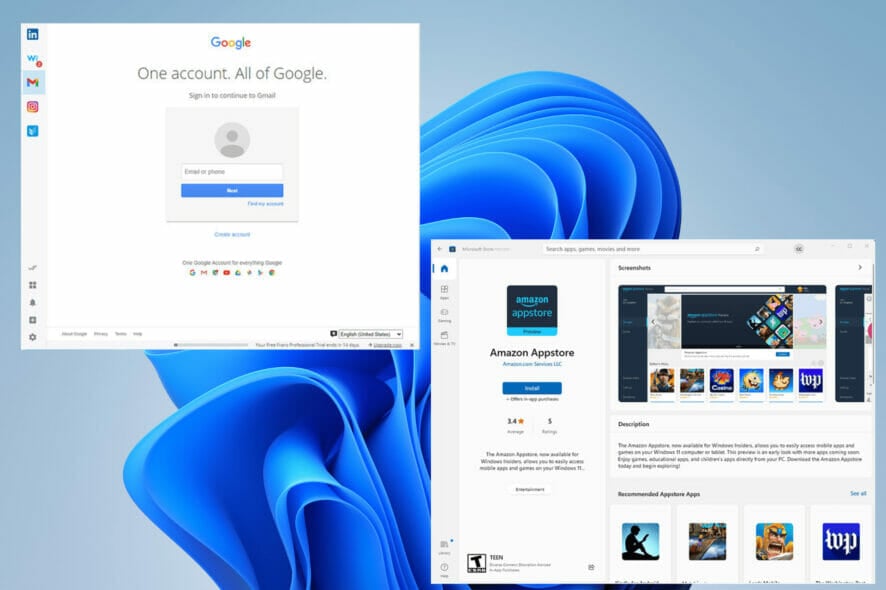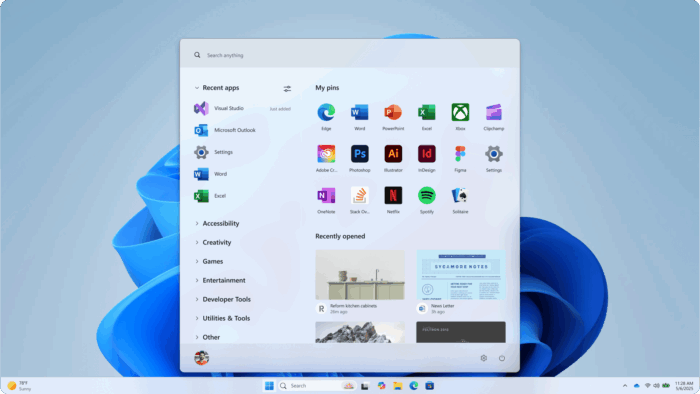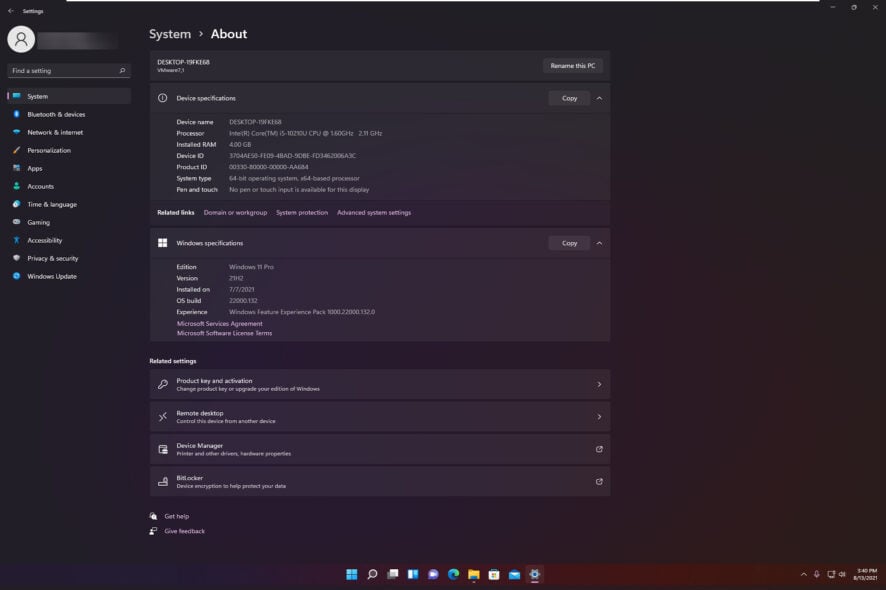winmmbase.dll Absturz: So beheben Sie diesen Fehler unter Windows 11
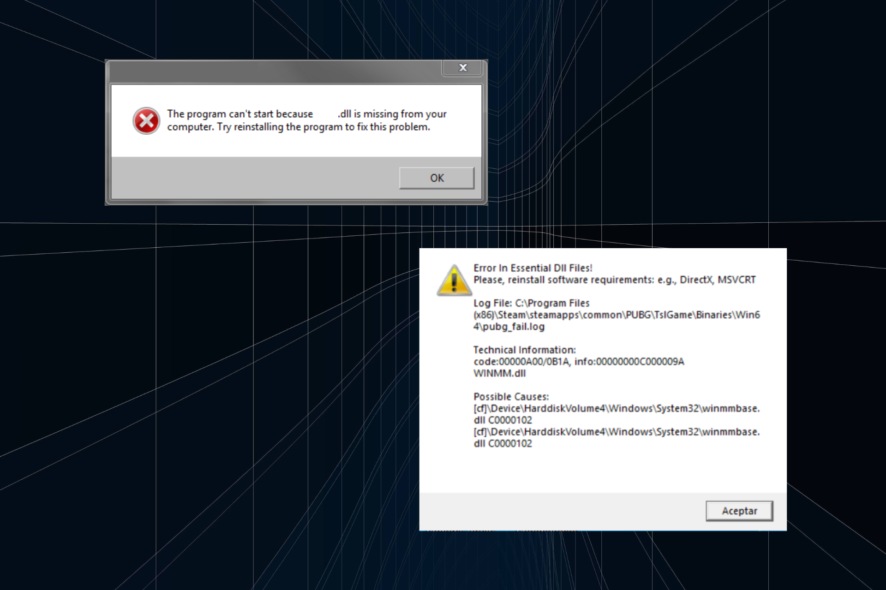 DLL- oder Dynamic Link Library-Dateien sind entscheidend für jede Windows-Installation. Mehrere Anwendungen teilen sich diese oft gleichzeitig, und Probleme mit einer können dazu führen, dass das zugehörige Programm abstürzt. Eine solche DLL, die häufig einen Fehler auslöst, ist winmmbase.dll.
DLL- oder Dynamic Link Library-Dateien sind entscheidend für jede Windows-Installation. Mehrere Anwendungen teilen sich diese oft gleichzeitig, und Probleme mit einer können dazu führen, dass das zugehörige Programm abstürzt. Eine solche DLL, die häufig einen Fehler auslöst, ist winmmbase.dll.
In einigen Fällen stellten Benutzer fest, dass die winmmbase.dll fehlte oder nicht gefunden werden konnte. Die Fehlermeldung beim Absturz von winmmbase.dll lautet: C:/WINDOWS/SYSTEM32/winmmbase.dll ist entweder nicht dafür vorgesehen, unter Windows ausgeführt zu werden, oder sie enthält einen Fehler.
Was ist also winmmbase.dll? Microsoft entwickelte die Datei als Teil der Base Multimedia Extension API DLL-Bibliothek zur Unterstützung des Betriebssystems und der darauf laufenden Software. Sie ist auch als 32-Bit-Datei verfügbar und gilt als Win32 DLL.
Hier sind die Gründe, warum Sie auf einen winmmbase.dll-Fehler unter Windows 11 stoßen können:
- Beschädigte Dateien: Wenn die Systemdateien beschädigt sind, können Probleme mit den gespeicherten DLLs auftreten.
- Malware oder Virus: Häufig kann eine Virus- oder Malware-Infektion die DLL unbrauchbar machen.
- Defekte Sektoren: Probleme mit dem Speichermedium können ebenfalls den Fehler auslösen, sodass die DLL nicht mehr zugänglich wird.
Lesen Sie weiter, um herauszufinden, wie Sie winmmbase.dll installieren können, wenn sie fehlt!
Wie behebe ich den Absturz von winmmbase.dll unter Windows 11?
Bevor wir zu den etwas komplexeren Lösungen übergehen, versuchen Sie zuerst diese schnellen:
- Überprüfen Sie, ob Windows-Updates verfügbar sind, und installieren Sie diese. Dies hilft auch bei dem Fehler BCryptHash konnte nicht gefunden werden.
- Führen Sie einen Malware-Scan mit der integrierten Windows-Sicherheit oder einer zuverlässigen Antivirensoftware durch.
- Probleme mit der Registrierung können ebenfalls einen DLL-Fehler auslösen. Wenn Sie kürzlich Änderungen in der Registry durchgeführt haben, setzen Sie diese zurück. Oder verwenden Sie einen effektiven Registrierungsbereiniger, um Konflikte zu beseitigen.
Wenn nichts funktioniert, fahren Sie mit den folgenden Lösungen fort.
1. Ersetzen Sie die DLL
Die winmmbase.dll, eine kritische Komponente, ist im Standardinstallationspaket von Windows enthalten. Die Dateigröße beträgt 170 KB und der Speicherort ist: C:\WINDOWS\System32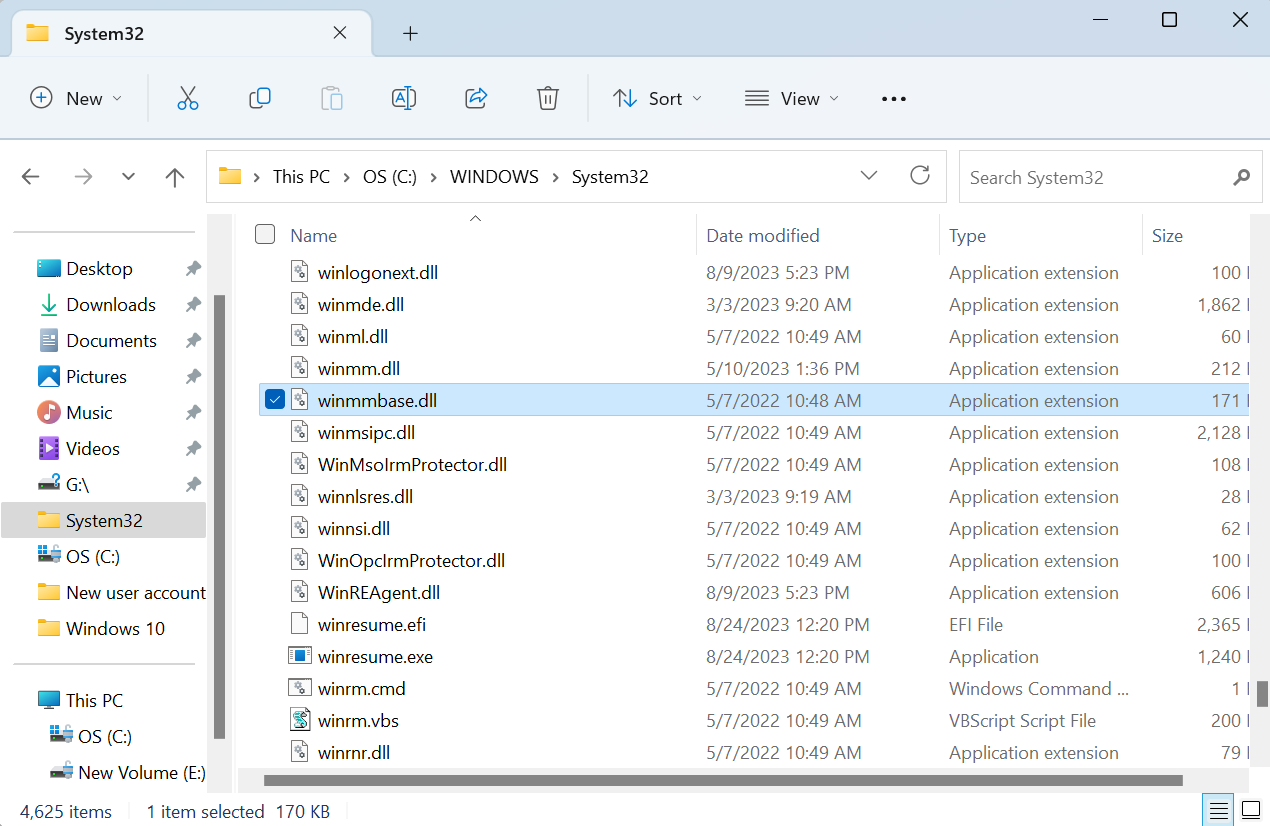 System32-Ordner
Ihr Hauptansatz, wenn winmmbase.dll beschädigt oder nicht gefunden wird, sollte also sein, sie zu ersetzen.
System32-Ordner
Ihr Hauptansatz, wenn winmmbase.dll beschädigt oder nicht gefunden wird, sollte also sein, sie zu ersetzen.
Holen Sie sich die DLL von einem anderen Computer, der dieselbe Architektur von Windows verwendet, sei es 32-Bit oder 64-Bit, kopieren Sie sie auf einen USB-Stick und übertragen Sie sie dann in den System32-Ordner des betroffenen PCs.
2. Reparieren Sie die beschädigten Systemdateien
-
Drücken Sie Windows + R, um Ausführen zu öffnen, geben Sie cmd ein und drücken Sie Strg + Shift + Enter.
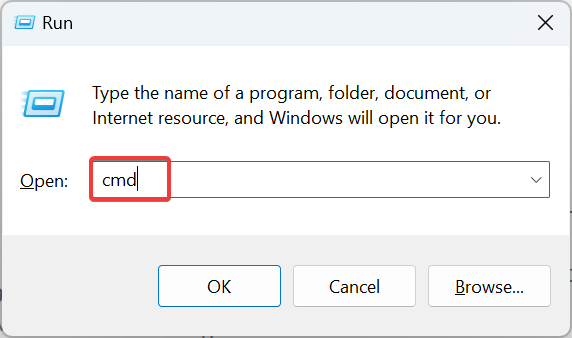
- Klicken Sie auf Ja im UAC-Prompt.
-
Fügen Sie nacheinander die folgenden drei DISM-Befehle ein und drücken Sie nach jedem die Eingabetaste:
DISM /Online /Cleanup-Image /CheckHealthDISM /Online /Cleanup-Image /ScanHealthDISM /Online /Cleanup-Image /RestoreHealth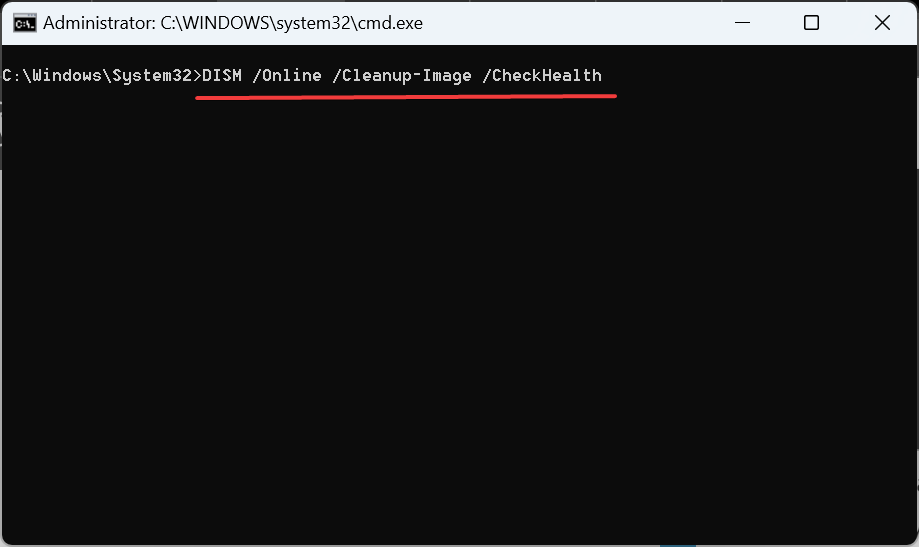
-
Führen Sie nun diesen Befehl für den SFC-Scan aus:
sfc /scannow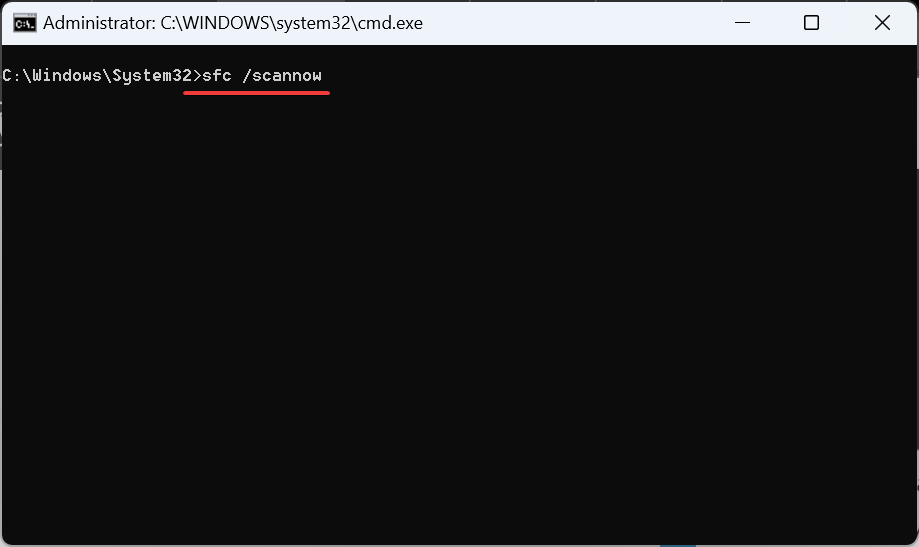
- Wenn dies abgeschlossen ist, starten Sie den Computer neu und prüfen Sie, ob der Fehler behoben ist.
Falls der SFC-Scan den Fehler Konnte die beschädigte Datei \??\C:\WINDOWS\SysWOW64\winmmbase.dll nicht umstellen; die Quelldatei im Speicher ist ebenfalls beschädigt zurückgibt, kombinieren Sie dies mit den DISM-Befehlen oder führen Sie ein In-Place-Upgrade gemäß der letzten Lösung durch.
Das Reparieren beschädigter Systemdateien kann einfach mit einem spezialisierten Reparaturtool durchgeführt werden. Diese Tools scannen Ihr System und reparieren alle beschädigten Dateien, die sie finden.
3. Aktualisieren Sie die Audio- und Bluetooth-Treiber manuell
Einige Benutzer fanden heraus, dass ihre Audio- und Bluetooth-Treiber von der winmmbase.dll-Datei abhängig waren, um zu funktionieren. Und einfach die DLL durch eine neue Kopie zu ersetzen, funktionierte nicht, da Systemprozesse ständig darauf zugriffen, obwohl das nicht immer der Fall ist.
In diesem Fall hat das Aktualisieren der Bluetooth-Treiber funktioniert. Beim Abrufen der neuesten Version sollten Sie die Website des Herstellers überprüfen, das Setup herunterladen und den Treiber manuell installieren.
Bei der Arbeit mit Treibern wird stets empfohlen, spezialisierte Software zu verwenden. Solche Tools scannen Ihr System und identifizieren schnell fehlende oder veraltete Treiber. Die beste Treiberaktualisierungs-Software wird auch die Treiber für Sie herunterladen und ersetzen.
4. Deinstallieren Sie die betroffene Anwendung
- Drücken Sie Windows + R, um Ausführen zu öffnen, geben Sie appwiz.cpl in das Textfeld ein und drücken Sie die Eingabetaste.
-
Wählen Sie die Anwendung aus, die den Fehler ausgibt, und klicken Sie auf Deinstallieren.
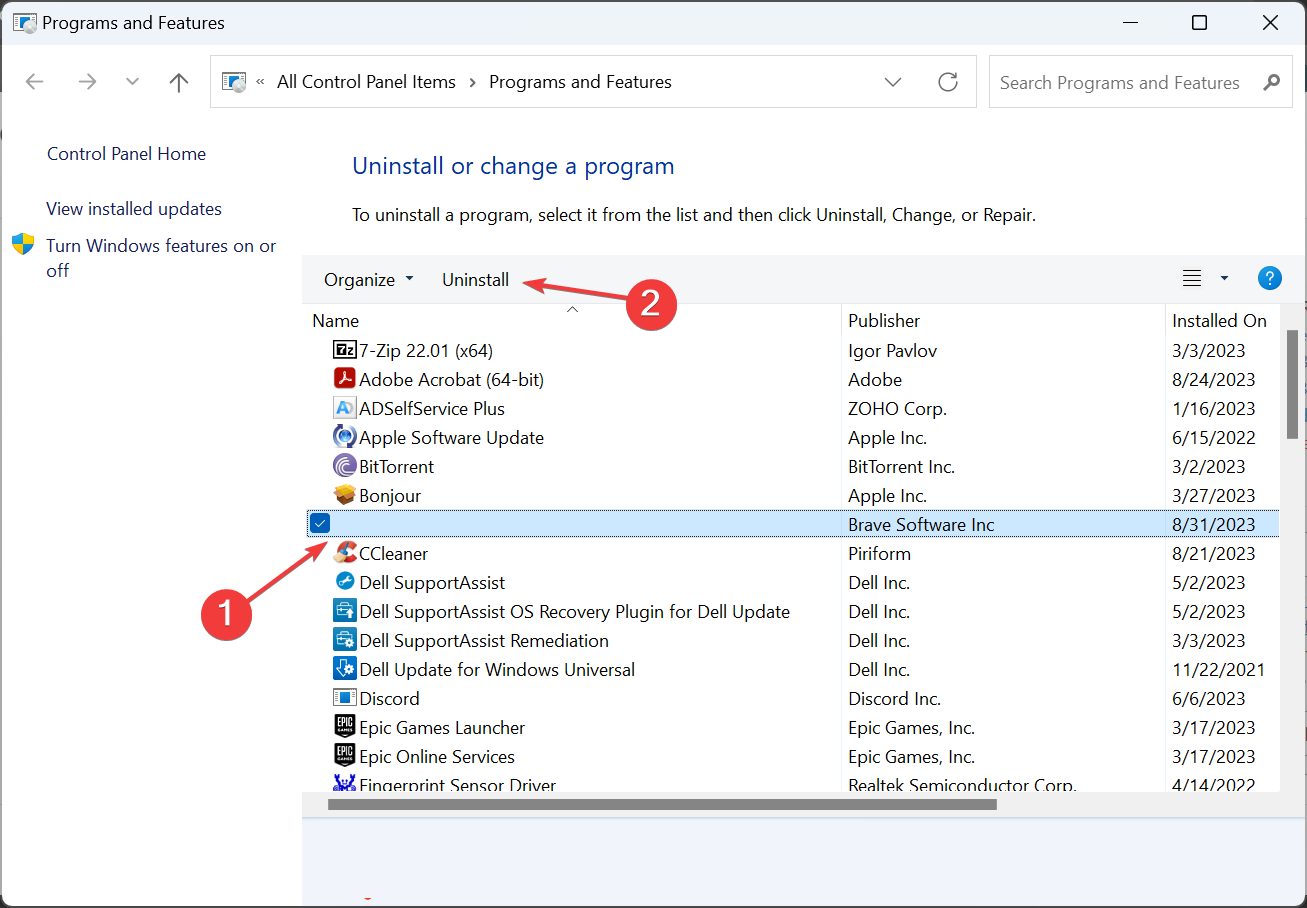
- Befolgen Sie die Anweisungen auf dem Bildschirm, um den Prozess abzuschließen, und starten Sie dann den Computer neu.
- Installieren Sie nun die Anwendung aus einer offiziellen Quelle erneut, entweder von der Website oder dem Microsoft Store.
In einigen Fällen tritt der winmmbase.dll-Fehler in Windows aufgrund einer fehlerhaften Anwendung und nicht aufgrund eines Problems mit dem Betriebssystem auf. Ein erneutes Installieren der App sollte hier helfen. Erfahren Sie mehr über dieses Thema
- Microsoft ersetzt JScript durch JScript9Legacy für bessere Sicherheit in Windows 11
- Windows 11 Build 27898 fügt kleine Icons in der Taskleiste, schnelle Wiederherstellung und intelligenteres Teilen hinzu
- Windows 11 Build 27898 Fehler bringt klassisches Vista-Startgeräusch zurück, erneut
- Windows 11 Build 22631.5696 wird mit wichtigen Fehlerbehebungen an den Beta-Kanal verteilt
- Das Patch Tuesday-Update von Windows 11 behebt lästige Protokolle in der Firewall
5. Führen Sie ein In-Place-Upgrade durch
-
Gehen Sie zur offiziellen Microsoft-Website, wählen Sie die Produktsprache und die Betriebssystemversion und laden Sie die Windows 11 ISO herunter.
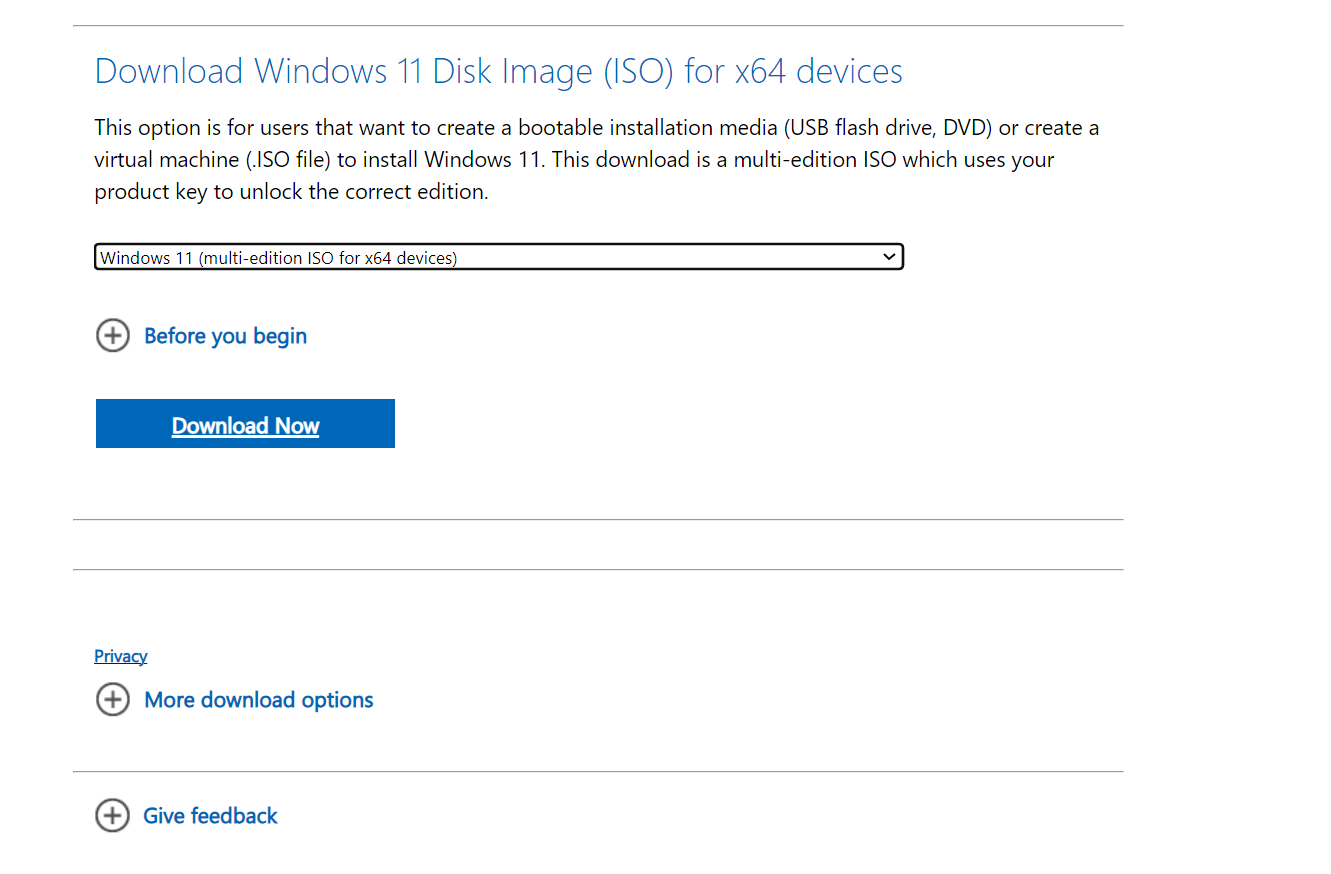
- Doppelklicken Sie auf die ISO-Datei und klicken Sie im Prompt auf Öffnen.
-
Führen Sie die Datei setup.exe aus.
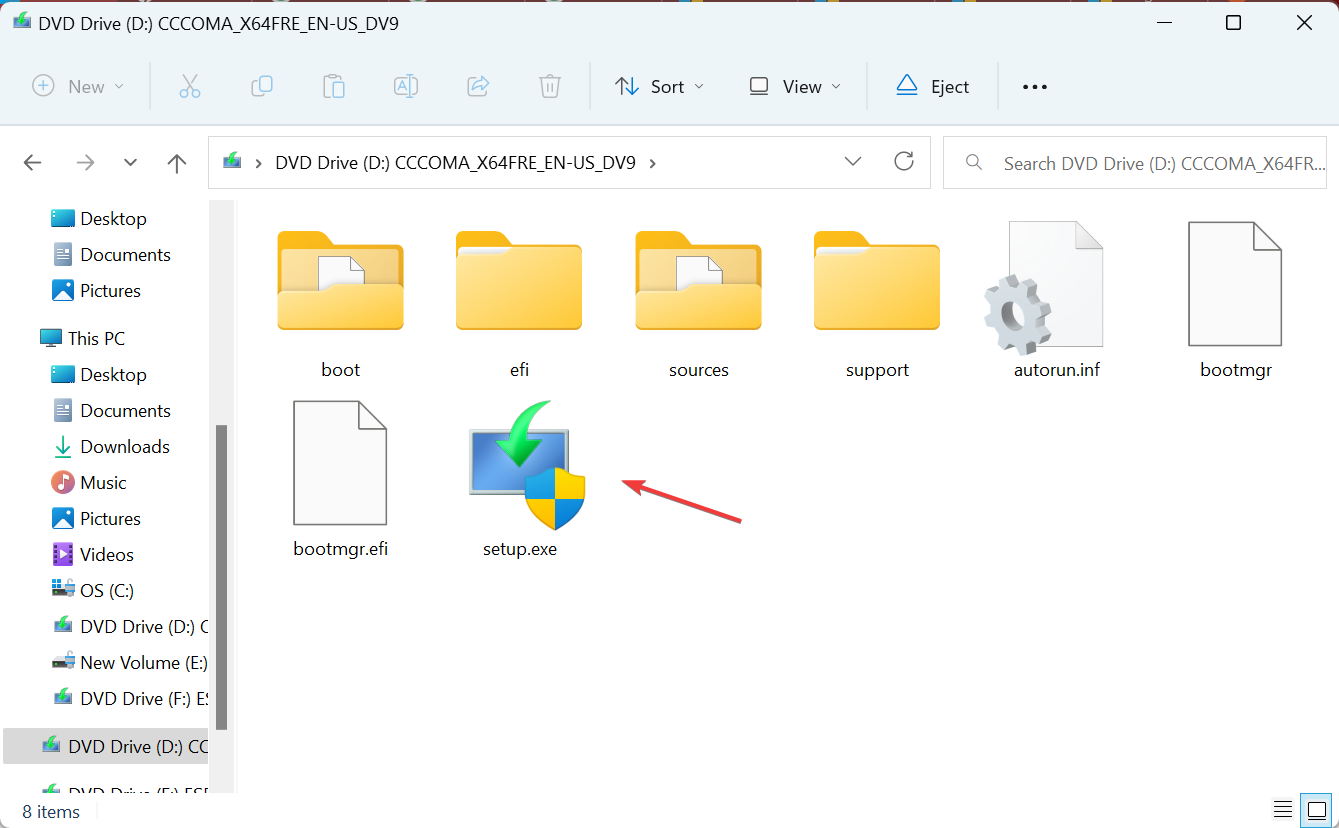
- Klicken Sie auf Ja im Dialogfeld UAC.
-
Klicken Sie auf Weiter, um fortzufahren.
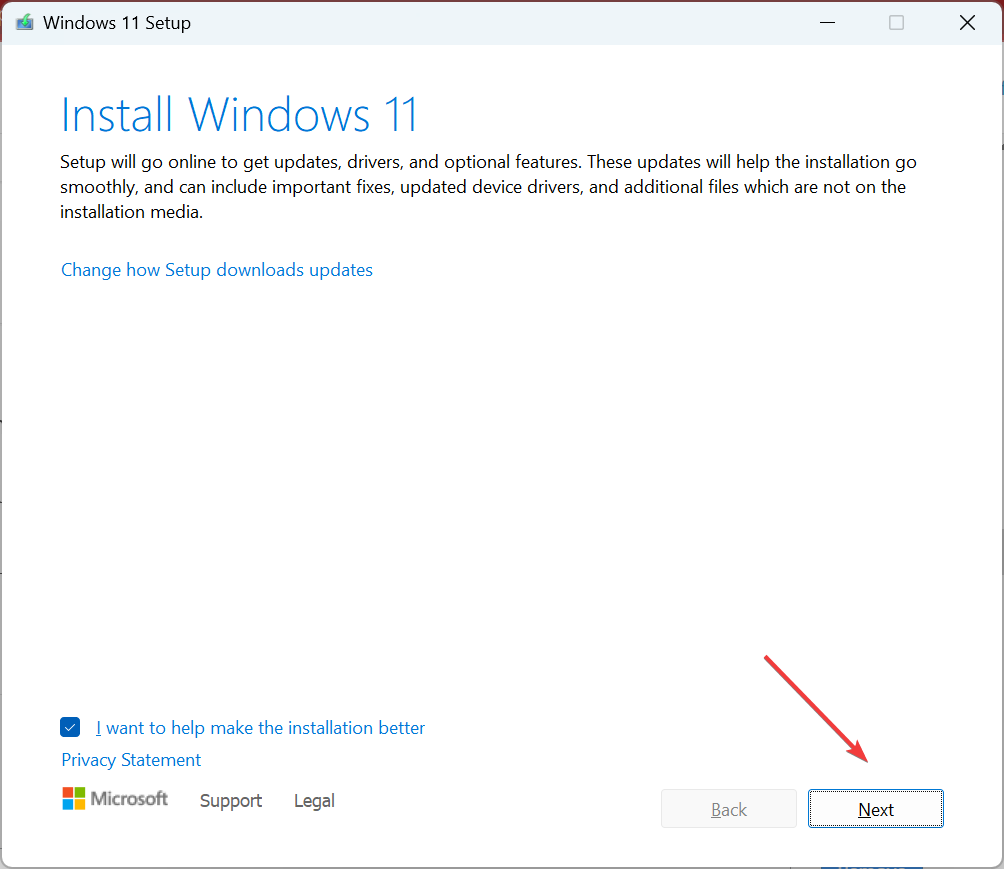
- Klicken Sie nun auf Akzeptieren, um den Lizenzbedingungen von Microsoft zuzustimmen.
-
Überprüfen Sie schließlich, ob das Setup Persönliche Dateien und Apps behalten anzeigt, und klicken Sie dann auf Installieren.

- Warten Sie, bis das Windows 11-Reparatur-Upgrade abgeschlossen ist.
Da winmmbase.dll eine Datei des Windows-Betriebssystems ist, wird ein In-Place-Upgrade helfen, wenn die DLL fehlt oder beschädigt ist. Wenn Sie ein Reparatur-Upgrade durchführen, werden alle Betriebssystemdateien ersetzt, ohne die gespeicherten Daten oder installierten Anwendungen zu beeinträchtigen. Es ist im Grunde so, als würden Sie Windows neu installieren.
Die winmmbase.dll sollte idealerweise keine Fehler auslösen, aber wenn doch, sind die Dinge leicht zu beheben! Während einige die manuellen Methoden anwenden, empfehlen wir, ein spezielles DLL-Reparaturtool zu verwenden, um die Dinge schnell zum Laufen zu bringen!
Bei Fragen oder um uns weitere Lösungen mitzuteilen, hinterlassen Sie unten einen Kommentar.